win11怎么关闭系统防火墙 win11关闭系统防火墙操作方法
- 更新日期:2023-03-09 08:49:52
- 来源:互联网
win11怎么关闭系统防火墙?win11关闭系统防火墙操作方法是什么?有很多小伙伴刚刚更新了win11系统,但是要在安装一些软件的时候,发现被自己电脑的防火墙给阻止了,但是很多小伙伴又不知道该如何关闭防火墙。其实我们只要打开设置,搜索防火墙,点击窗口左边的关闭防火墙就可以了,下面本站就给大家详细介绍一下win11怎么关闭系统防火墙。
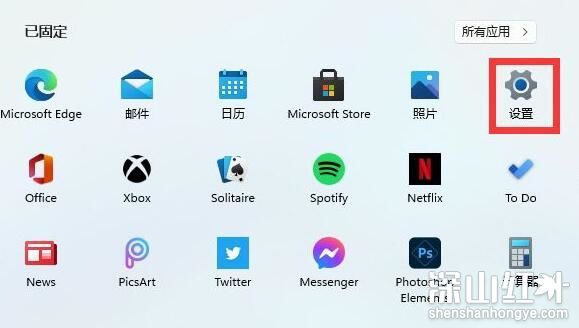
win11关闭系统防火墙操作方法:
1.首先,在任务栏中找到开始菜单,然后单击输入。
2、打开开始菜单后在其中找到“设置”。
3、在设置界面的上方直接搜索“defender”,打开搜索结果中的防火墙。
4、点击界面左侧的“启用或关闭windows defender防火墙”。
5、然后在专用和共用网络设置中,分别勾选最下方的“关闭windows defender防火墙”,再确定保存即可。









